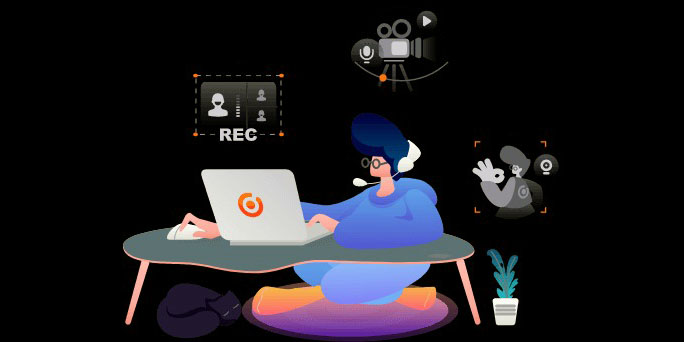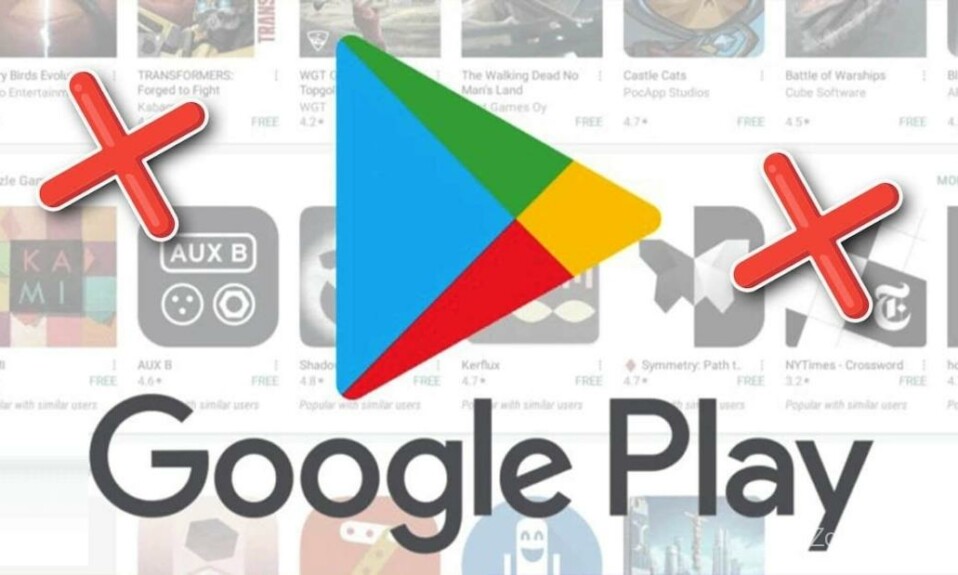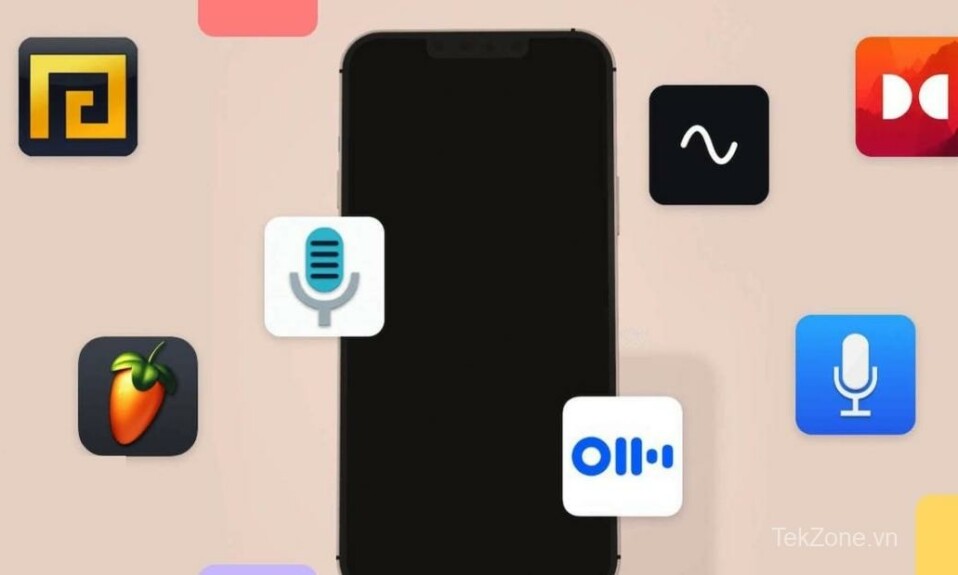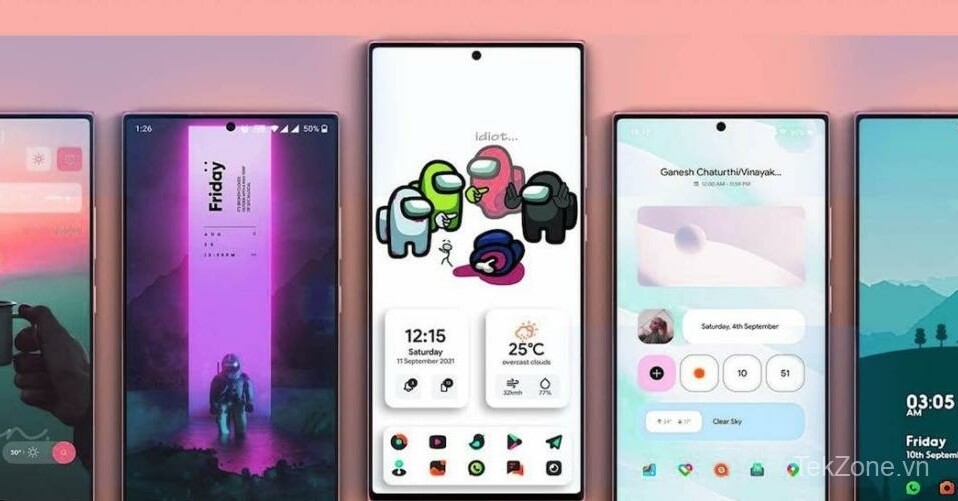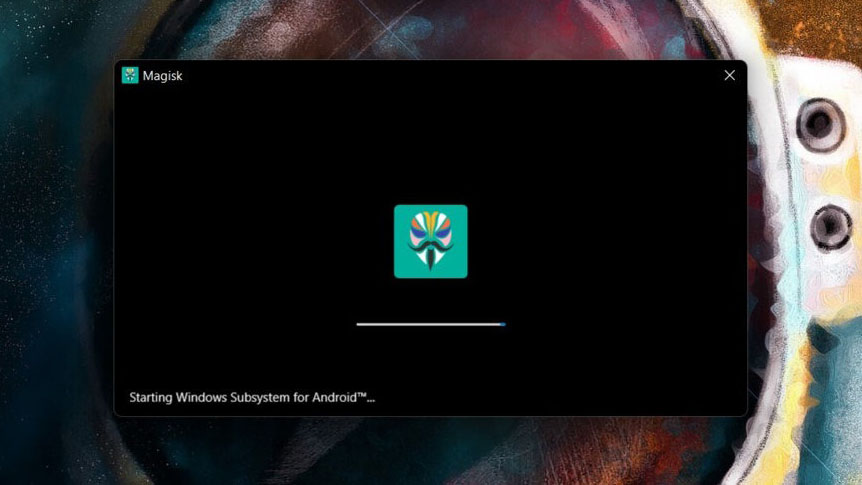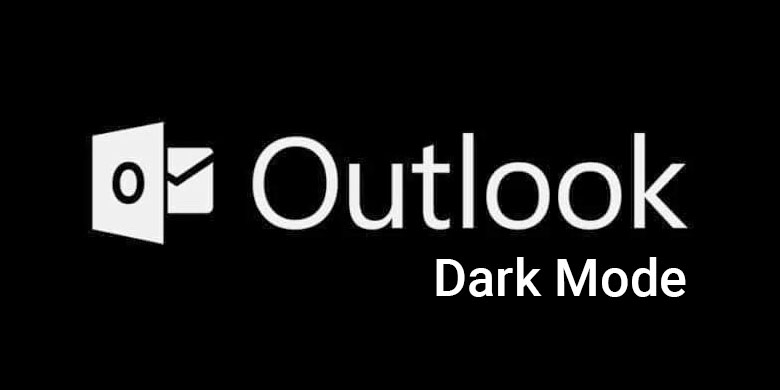Hiện nay, TikTok đã trở nên nỗi tiếng với mọi người trên toàn thế giới và trở thành một trong những APP (Application) phổ biến nhất. APP tạo và chia sẻ video đã thu hút hơn một tỷ lượt tải xuống trên smartphone và thậm chí cả PC.
Khi bạn xem một video thú vị trên TikTok và muốn tải nó xuống, bạn có thể gặp một số vấn đề như vấn đề về quyền, kết nối Internet kém,…Khi đó, bạn có thể phải dùng đến đầu ghi TikTok để ghi lại những gì bạn muốn. Bài viết này sẽ chỉ cho bạn một số trình ghi TikTok và cách sàng lọc ghi trên TikTok trên các thiết bị khác nhau.
Mục lục
Cách quay video TikTok trên iPhone / iPad
Nếu bạn là người dùng iOS, các cách đơn giản nhất để bạn quay video TikTok là sử dụng trình ghi màn hình được cài đặt sẵn trên iPhone và QuickTime Player trên iPad của bạn. Làm theo hướng dẫn từng bước trong phần này để có được những video bạn thích.
1. Cách quay màn hình TikTok trên iPhone
Để quay màn hình trên điện thoại, bạn không phải tải xuống bất kỳ ứng dụng nào của bên thứ ba từ trang web. Nhờ tính năng quay phim màn hình đã được thêm vào iOS 11, bạn có thể tạo bản sao của video đang phát trên iPhone của mình. Tuy nhiên, trước khi ghi âm, bạn cần đưa chức năng ghi âm lên trung tâm điều khiển để có thể khởi chạy bất cứ lúc nào.
Cách quay video TikTok trên iPhone:
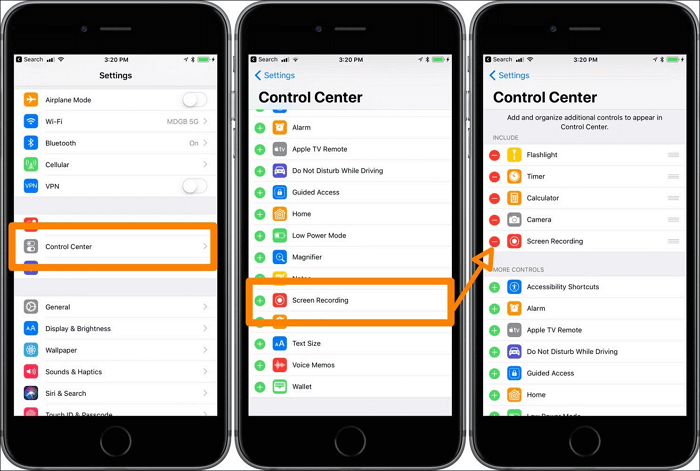
- Bước 1. Mở TikTok và tìm video bạn muốn quay.
- Bước 2. Trượt lên trên Control Centre và nhấn vào nút “Record”.
- Bước 3. Sau khi đếm ngược ba giây, hãy bắt đầu phát video. Điện thoại của bạn sẽ quay video cho bạn.
- Bước 4. Chờ trong khi video phát, sau đó dừng quay khi hoàn tất.
- Bước 5. Sau đó, bạn có thể tìm thấy video đã quay trong ứng dụng Photos.
2. Cách quay màn hình TikTok trên iPad
Để ghi màn hình TikTok trên iPad, bạn sẽ cần một QuickTime Player, một khung đa phương tiện có thể mở rộng được phát triển bởi Apple Inc. Tùy chọn này đã được giới thiệu với iOS 8 và OS X Yosemite.
Bạn sẽ cần một máy Mac chạy OS X Yosemite trở lên và cáp Lightning (cáp đi kèm với các thiết bị iOS).
Cách ghi lại màn hình trên Tik Tok trên iPad:
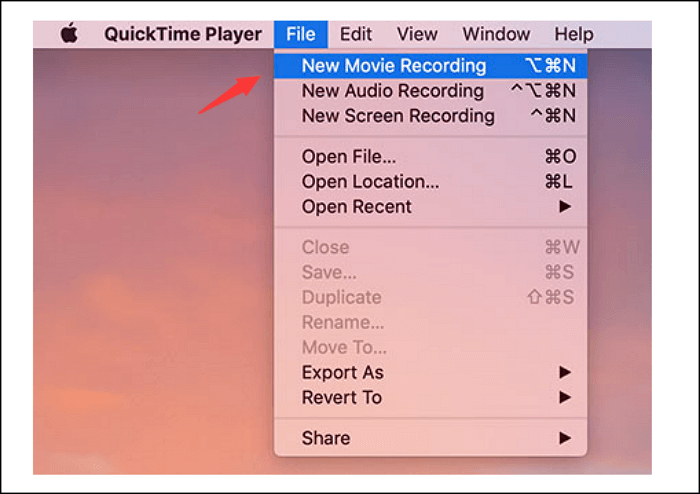
- Bước 1. Kết nối iPad của bạn với máy Mac bằng cáp Lightning.
- Bước 2. Mở trình phát QuickTime, nhấp vào “File”, sau đó chọn “New Movie Recording”.
- Bước 3. Khi cửa sổ ghi âm xuất hiện, hãy nhấp vào mũi tên nhỏ của menu thả xuống phía trước nút ghi, sau đó chọn iPad của bạn.
- Bước 4. Chọn Mic của iPad nếu bạn muốn ghi âm nhạc / hiệu ứng âm thanh.
- Bước 5. Phát video TikTok bạn muốn quay và nhấp vào nút “Record”.
- Bước 6. Sau khi hoàn tất, chạm vào nút “Stop” để dừng quay và lưu video đã quay.
Lưu ý:Vui lòng không lấy video của người khác vì mục đích kinh doanh hoặc bất kỳ mục đích nào khác gây tổn hại đến quyền của người tải video lên.
Cách ghi lại màn hình trên TikTok trên Android
AZ Screen Recorder là trình ghi màn hình chất lượng cao, ổn định trên Android giúp bạn quay video màn hình mượt mà và rõ ràng. Với rất nhiều tính năng như chụp màn hình, phần mềm chỉnh sửa video và màn hình Live streaming, ứng dụng này cung cấp một cách dễ dàng để quay video hướng dẫn, cuộc gọi, game, chương trình trực tiếp và video không thể tải xuống.
Với ứng dụng này, bạn có thể dễ dàng quay video TikTok mà bạn thích cũng như các chương trình trực tiếp từ Periscope, Bigo Live hoặc Tik Tok, YouTube và Twitch. Từ Android 10, trình ghi màn hình miễn phí này sẽ hỗ trợ ghi âm thanh bên trong. Lưu ý rằng nó yêu cầu Android 5.0 trở lên.
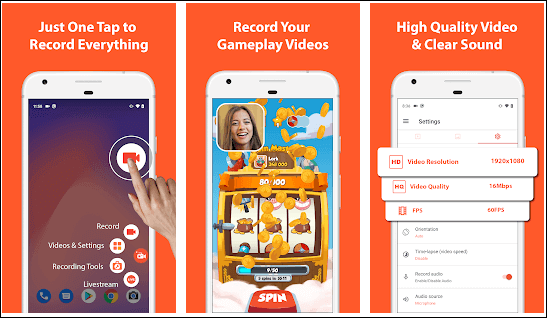
Cách ghi trên TikTok bằng điện thoại Android:
Bước 1. Chạy TikTok và chọn video bạn muốn quay.
Bước 2. Khởi chạy AZ Screen Recorder, nhấp vào dấu hiệu “Recording” và chọn tùy chọn “START NOW” trên cửa sổ bật lên.
Bước 3. Sau khi đếm ngược ba giây, APP sẽ bắt đầu ghi lại màn hình cho bạn. Do đó, bạn cần phát video sau khi đếm ngược.
Bước 4. Khi bạn ghi xong, hãy kéo cửa sổ trên đầu màn hình xuống, bạn có thể chọn tạm dừng hoặc dừng ghi bằng cách nhấp vào nút theo.
Bước 5. File được ghi sẽ hiển thị trên đầu màn hình của bạn. Bạn có thể chọn chia sẻ, xóa hoặc chỉnh sửa nó.
Câu hỏi thường gặp về màn hình ghi TikTok
1. Bạn có thể ghi màn hình TikTok không?
Bạn có thể sử dụng bản ghi được cài đặt sẵn trên smartphone của mình để quay video TikTok. Cho dù bạn đang sử dụng iPhone hay điện thoại Android, trình ghi màn hình tích hợp là điều bạn có thể sử dụng một cách thuận tiện. Tất cả những gì bạn cần làm là mở ứng dụng và nhấp vào nút màu đỏ để bắt đầu và kết thúc ghi âm. Sau đó, video đã quay sẽ được lưu trên thiết bị của bạn.
2. TikTok có thông báo ghi màn hình không?
TikTok sẽ không thông báo cho bạn khi ai đó đang quay video của bạn. Nói cách khác, những người khác sẽ không biết bạn có quay video của họ hay không.
3. Làm thế nào để ghi lại trên TikTok một cách dễ dàng?
Nếu bạn đang sử dụng iPhone, hãy làm theo các bước sau để quay video TikTok mà bạn thích.
- Bước 1. Vuốt màn hình lên và nhấp vào nút “Record” trên Control Centre.
- Bước 2. Ba giây sau, phát video TikTok mà bạn muốn lưu.
- Bước 3. Kết thúc ghi bằng cách nhấp lại vào nút.
- Bước 4. Video đã quay sẽ được lưu vào thiết bị của bạn ngay lập tức.